
GXT 23 Gaming Mouse - USER’S MANUAL
9
Paramètres du profil
Changer de profil
- Cliquez sur l'un des 5 profils.
- Cliquez sur ‘Edit Profile’ (éditer le profil).
- Donnez un nom à votre profil.
- Entrez un chemin vers un fichier exécutable sur lequel ce profil doit être chargé automatiquement.
- Cliquez sur « OK ».
Sauvegarder une installation
- Cliquez sur ‘Save profile’ (sauvegarder le profil).
- Entrez un nom pour la configuration de la souris.
- Cliquez sur « Save » (sauvegarder).
- La configuration de votre souris est maintenant sauvegardée.
Charger vos paramètres
- Cliquez sur « Load Profile » (charger le profil).
- Sélectionnez vos paramètres sauvegardés.
- Cliquez sur « Open » (ouvrir).
- Cliquez sur « Apply » (appliquer). La souris a été mise à jour.
Configuration
Attribuer une fonction
- Cliquez sur le bouton que vous souhaitez réattribuer.
- Cliquez sur la fonction que vous souhaitez attribuer.
- Cliquez sur « Apply » (appliquer). La souris a été mise à jour.
Créer une fonction macro
(enregistrer une série de touches dans le logiciel)
- Cliquez sur le bouton que vous souhaitez réattribuer.
- Cliquez sur « Assign Macro » (attribuer une macro).
- Cliquez sur « Macro manager » (gestionnaire de macros).
- Cliquez sur « New » (nouveau) pour créer une nouvelle macro.
- Entrez un nom pour votre nouvelle macro.
- Cliquez sur « Start record » pour commencer l'enregistrement de votre macro.
- Lorsque vous avez fini de créer votre macro, cliquez sur « Stop record » (arrêter l'enregistrement).
- En appuyant sur le clic droit de la souris dans la fenêtre « key press sequence » (série de boutons),
vous pouvez ajouter des évènements, des dates et supprimer des commandes.
- Cliquez sur « OK » lorsque vous avez terminé de créer vos macros.
Attribuer une fonction macro
(enregistrer une série de touches dans le logiciel)
- Cliquez sur le bouton que vous souhaitez réattribuer.
- - Cliquez sur « Assign Macro » (attribuer une macro).
- Cliquez sur la macro que vous souhaitez attribuer (comme la macro que vous venez de créer).
- Cliquez sur « Apply » (appliquer). La souris a été mise à jour.
Changer les paramètres DPI





 Titanwolf System Manuel utilisateur
Titanwolf System Manuel utilisateur
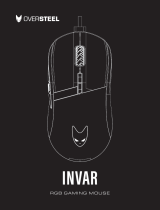 Oversteel INVAR RGB Gaming Mouse Manuel utilisateur
Oversteel INVAR RGB Gaming Mouse Manuel utilisateur